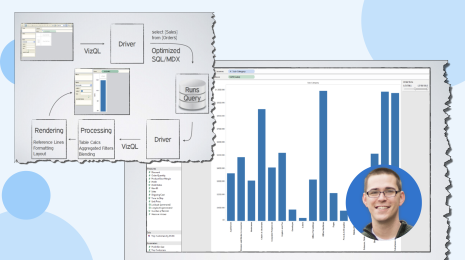5 fonctions statistiques de Tableau dont vous ignoriez l'existence
Le rythme des mises à jour des produits Tableau et des superbes nouveautés à découvrir s'accélère. Vous risquez alors de ne plus remarquer certaines fonctionnalités plus anciennes et plus basiques. Les fonctions liées aux statistiques sont plus que jamais demandées, mais Tableau est souvent plus connu pour sa facilité d'utilisation que pour sa rigueur analytique. Là où les outils statistiques produisent des images à partir d'équations et de calculs complexes, Tableau effectue bon nombre de ces calculs à l'aide d'un glisser-déposer.
Cet article porte sur quelques fonctionnalités simples et puissantes destinées à l'analyse statistique et propose des ressources supplémentaires pour vous aider à tirer le meilleur parti de vos données.
Histogrammes : bien plus que de simples graphiques à barres
Les histogrammes sont un outil puissant qui permet de donner un sens aux grands ensembles de données. Ils montrent la fréquence des données en les décomposant en classes de taille égale. Ainsi, la vue indique si elles sont réparties normalement ou biaisées.
Dans Tableau, deux clics suffisent pour créer des histogrammes. Peu d'utilisateurs savent qu'un simple clic droit sur une mesure ouvre le menu Créer qui permet de créer facilement des classes, paramètres, calculs et groupes. Tableau vous suggère même une taille de classe !
Les résultats à l'examen SAT sont typiquement représentés dans un histogramme. Ils sont regroupés par paliers de 50 ou 100 points et les barres représentent le nombre d'étudiants dont le résultat se trouve dans cette classe. Les étudiants sont heureux de constater qu'obtenir 1 600 points est rare et que la plupart des résultats se situent au milieu de la plage.
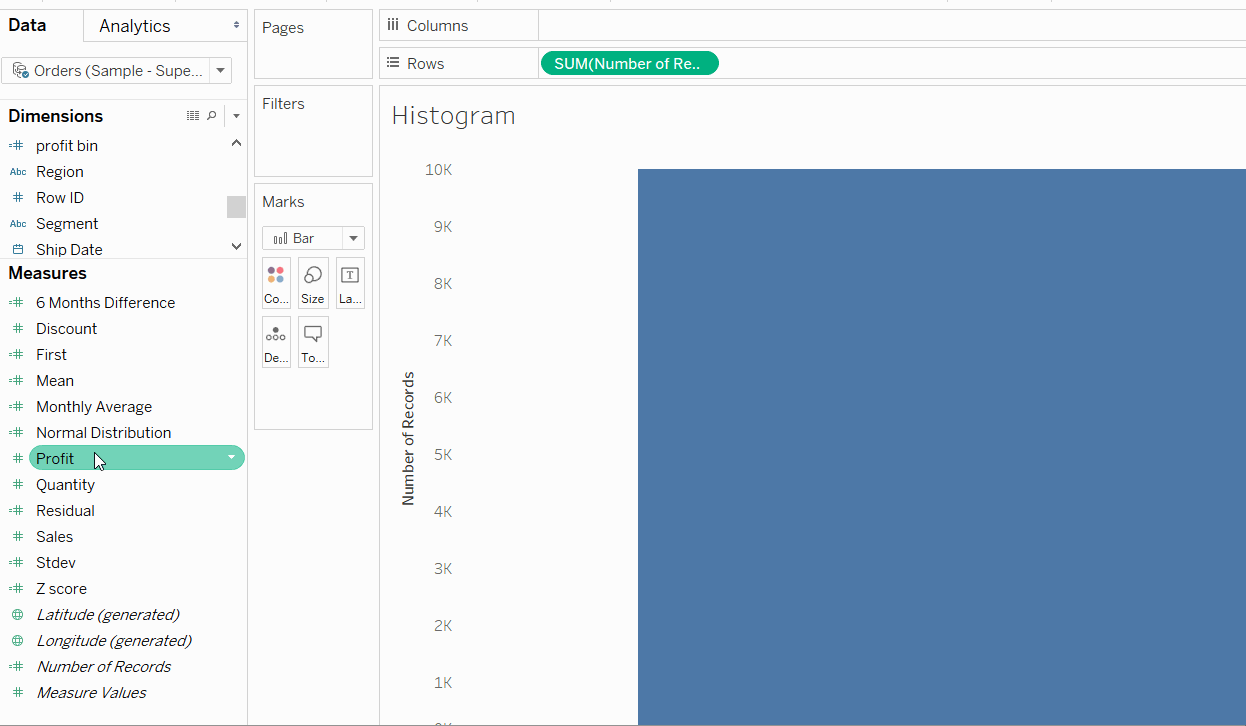
Valeurs résiduelles : à quel point cette courbe de tendance est-elle juste ?
Une valeur résiduelle, également appelée erreur, correspond à la différence entre la valeur observée, ou réelle, et la valeur prédite. Le fait de représenter les valeurs résiduelles permet de déterminer visuellement la justesse d'un modèle de régression. Bien entendu, vous pouvez également examiner les R au carré et les valeurs p dans Tableau.
Sous Windows, Tableau vous permet d'exporter les valeurs résiduelles à partir des vues qui comportent une courbe de tendance. Dans le menu Feuille de calcul, choisissez Exporter, puis Données. Dans la fenêtre qui apparaît, sélectionnez votre fichier de données. Les valeurs résiduelles sont alors enregistrées sous la forme d'un fichier Access. Vous pouvez ensuite vous connecter directement à cette nouvelle source de données. Celle-ci contient la dimension qui se trouvait sur l'axe x (Order Date [Date de commande] pour cet exemple) et les mesures relatives aux prédictions et aux valeurs résiduelles. Faites glisser les valeurs résiduelles vers Lignes et les prédictions vers Colonnes, puis votre dimension vers Détail. Plus les points sont éparpillés sur le nuage de points généré, plus le modèle est précis.
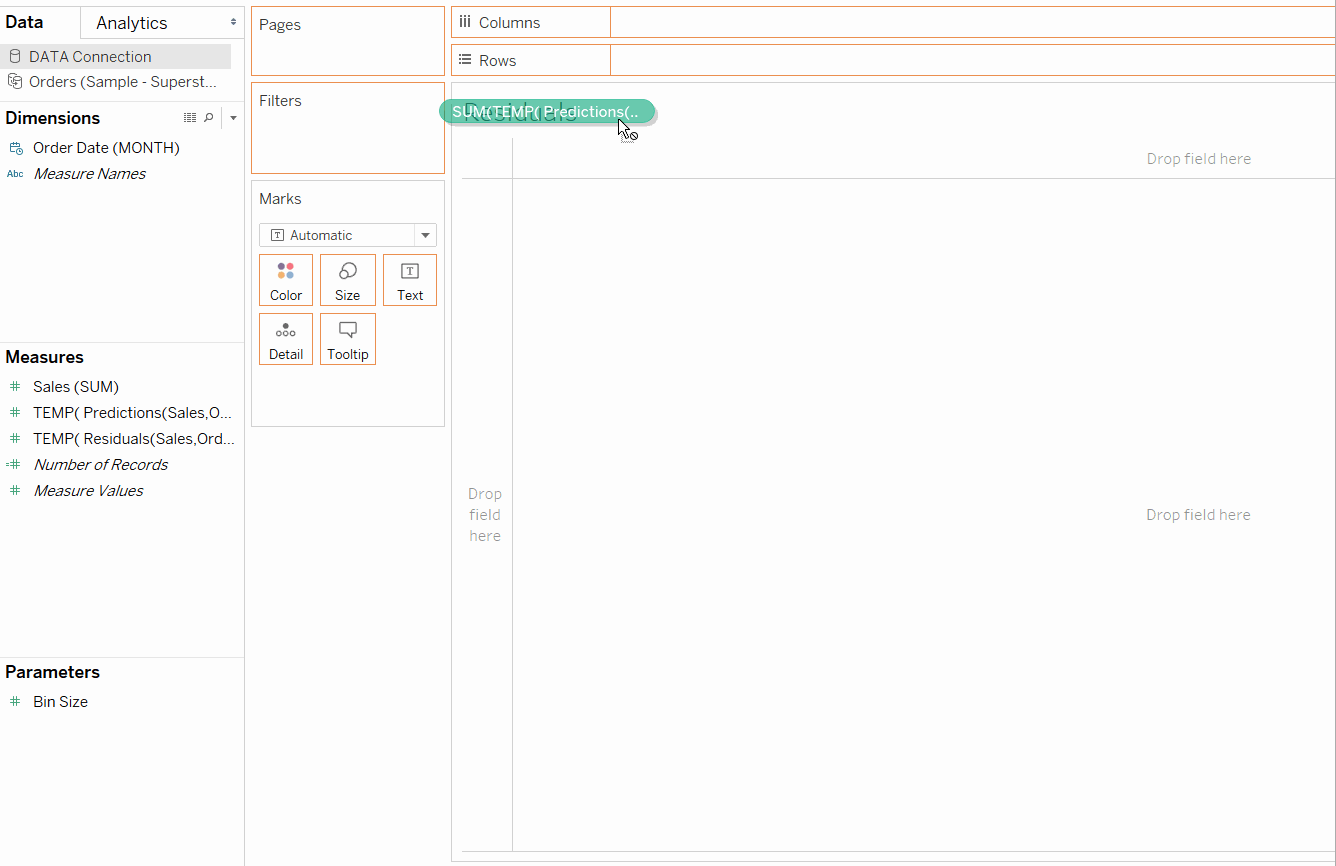
Écart type : quel est le degré de dispersion de mes données ?
L'écart type est une équation que vous avez dû apprendre au lycée, mais à laquelle vous n'avez sans doute pas beaucoup pensé depuis. Il s'agit simplement de mesurer le degré de dispersion des données par rapport à la moyenne. Il existe en réalité deux méthodes permettant de calculer la valeur : une destinée à la population et l'autre à un échantillon. Le choix de la méthode est on ne peut plus clair. Si vous disposez d'un ensemble de données complet, utilisez l'équation pour population. Pour un échantillon d'un plus grand ensemble de données, utilisez l'équation pour un échantillon.
Pour trouver l'écart type dans Tableau, il suffit de modifier l'agrégation d'une mesure. Les écarts types de population et d'échantillon sont des options d'agrégation intégrées. Dans l'exemple ci-dessous, l'écart type place la moyenne dans son contexte : les photocopieuses présentent une valeur de ventes moyennes élevée, mais également un écart type important. Dans le graphique ci-dessous, nous pouvons voir que la moyenne est relevée par la vente d'un article particulièrement coûteux.
Calculs de table rapides : moyenne mobile et centile
Les calculs de table Tableau sont très populaires, d'autres calculs le sont moins, notamment la moyenne mobile et le centile.
Une moyenne mobile permet d'exclure les données non pertinentes et de visualiser une tendance. Dans Tableau, le calcul de la moyenne mobile est personnalisable. Vous avez la possibilité de choisir le nombre de périodes à calculer, les dimensions à utiliser, et même d'ajouter un autre calcul de table à la moyenne mobile, comme l'option « Différence de pourcentage par rapport à ».
Le centile, c'est comme le pédiatre qui vous dit que votre taille vous place dans le 90e centile pour votre tranche d'âge. Il peut néanmoins se révéler très utile pour comparer des points de données (ou des agrégations) par rapport à l'ensemble. Le calcul de centile ne se contente pas d'évaluer les chiffres au juger (les ventes, par exemple). Il établit un classement des points de données.
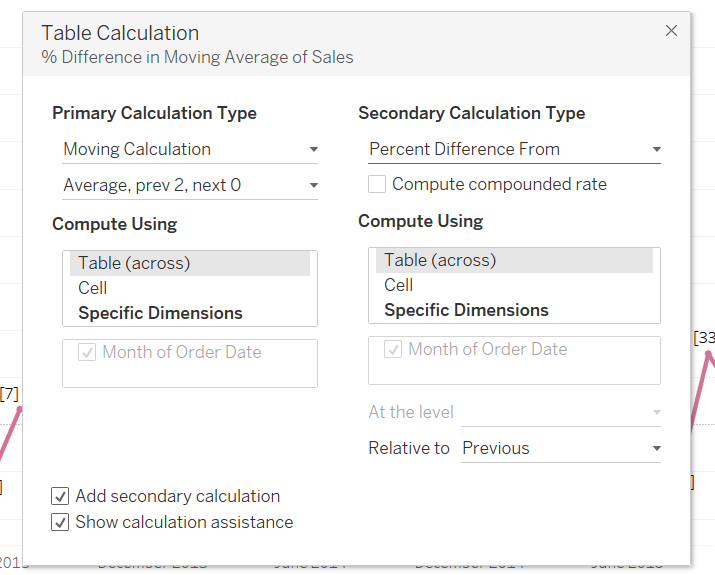
Calculs de table moins rapides : référence et fenêtres de données
Des fonctions telles que LOOKUP(), PREVIOUS_VALUE() et FIRST() peuvent paraître intimidantes au début. Vous les avez probablement déjà vues dans un calcul copié à partir d'un article de blog Tableau ou lorsque vous avez matérialisé un calcul de table rapide. De nombreux calculs, tels que la différence de pourcentage, reposent sur la fonction LOOKUP().
Cette dernière vous permet de faire référence à une autre valeur dans les données analysées, selon la valeur de décalage que vous spécifiez. Vous pouvez aussi la rendre dynamique à l'aide d'un paramètre. Bien que la plupart des calculs de variation en pourcentage simples puissent être réalisés à l'aide du calcul de table rapide, l'utilisation de LOOKUP() permet de comprendre le fonctionnement des fonctions sous-jacentes. Vous pouvez ensuite les inclure dans des calculs plus complexes, tels que des déclarations logiques et des calculs de date.
Les calculs sur des fenêtres de données sont parfaits pour récapituler des données dans une vue. Ils vous permettent d'ajouter une agrégation au-dessus d'une mesure déjà agrégée. Par exemple, WINDOW_AVG(SUM([Sales])) renvoie la moyenne de toutes les sommes des ventes de la vue. Vous obtiendriez la même valeur en ajoutant une ligne de moyenne. Ces calculs sont particulièrement appropriés lorsque vous devez faire référence à une valeur résumant un ensemble de données plus grand. Dans l'exemple ci-dessous, le résultat Z est calculé à l'aide des fonctions WINDOW_AVG et WINDOW_STDEV. L'expression calcule le nombre d'écarts types (des données dans la fenêtre) séparant une observation de la moyenne.

Bonus : intégration de R et Python
Vous souhaitez franchir une nouvelle étape dans vos analyses statistiques ? Connectez-vous à un serveur R ou installez TabPy afin d'écrire des scripts en R ou Python dans des champs calculés. Pour en savoir plus sur ces fonctionnalités, lisez notre livre blanc L'analytique avancée avec Tableau.
Prêt à aller encore plus loin dans l'analytique avancée ?
Nous pensons qu'il est nécessaire de donner aux utilisateurs de tous les niveaux de compétence des fonctionnalités puissantes pour les aider à voir et comprendre leurs données. Qu'il s'agisse d'observer des mesures simples ou d'appliquer des techniques analytiques complexes, Tableau facilite l'exploration des données et donne aux data scientists les moyens d'approfondir leurs analyses. En effet, grâce aux calculs sophistiqués, à l'intégration de R et Python, à l'analyse rapide des cohortes et aux fonctionnalités d'analyse prédictive, les data scientists peuvent réaliser des analyses quantitatives complexes dans Tableau, puis partager les résultats visuels pour faciliter la compréhension et la collaboration grâce aux données.
Participez aux discussions à l'aide du hashtag #HardcoreAnalytics. Pour en savoir plus :
- Inscrivez-vous à la série de webinaires sur l'analytique avancée.
- Lancez-vous dans Une aventure analytique dont vous êtes le héros, notre jeu analytique interactif.
- Lisez L'analytique avancée avec Tableau pour tout savoir sur les fonctionnalités analytiques de Tableau.
- Lisez Définition de l'analytique pour découvrir comment le rôle de l'analytique évolue en entreprise dans le monde entier.